Kuidas tõrke parandada, leiti Windowsi IP -aadresside konflikt

- 3248
- 620
- Tyrone Beer Jr.
Olukord: Nagu tavaliselt, soovite minna võrku, kuid võrguühenduse olekus on hüüumärk, mis teatab, et ühenduseta pole. Sellel klõpsates näete akent koos sõnumiga "Leidsin IP -aadresside konflikti Windowsi". Mõnel juhul ei ilmne sellist viga, selle asemel, kui iga saidile siseneda, ilmub brauseris kurikuulus "404 ei leitud". Mida teha sellises olukorras? Märkimisväärne arv kasutajaid seisab silmitsi sarnase probleemiga. Õnneks lahendatakse see olukord kergesti ja kiiresti. Selles artiklis kaalume üksikasjalikult, mida teha, kui Windowsi IP -aadresside konflikt avastatakse. Arvame selle välja. Käik!

Kasutajad võivad mõnikord silmitsi seista "avastas Windowsis IP -aadresside konflikti", kuid see probleem on hõlpsasti lahendatav
Sarnane viga kuvatakse siis, kui kasutaja IP -aadress kordab juba aktiivne. Samal ajal on huvitav punkt - nendelt kahelt kasutajalt, kellel on sama IP -juurdepääs Internetile, võtab vastu see, kes esmakordselt ühendas. Kõigest võime järeldada, et probleemi saab lahendada, muutes oma IP -d muidugi, arvestades kohaliku võrgu aadresside valikut.
Nüüd liikuge otse vea korrigeerimisele. Kogu protsess on sama kõigi Windowsi opsüsteemi versioonide puhul. Seetõttu pole vahet, et kasutate vana XP või uut 10. Niisiis klõpsake hiirega ühenduse tingimuse ikooni parema nupuga, mis asub paremal ülesanderibal. Minge võrgu juhtimiskeskusesse ja täieliku juurdepääsu. Klõpsake kuvatavas aknas jaotises "Adapteri parameetrite muutmine", mis asub vasakul menüüs. Järgmisena klõpsake parema hiirenupuga vastavalt olemasolevale ühendusele. Kui neid on mitu, valige vool. Avatud aknas vajutage "atribuudid" ja vajutage seejärel nuppu "Teave". Pöörake tähelepanu reale "IPv4 Aadress". Just seda väärtust on vaja muuta.
Enne kui hakkate midagi tegema, pöörake tähelepanu selliste muudatuste tegemisele ainult koduarvutis. Kui selline probleem on teie töös tekkinud, pöörduge lihtsalt süsteemi administraatori poole.
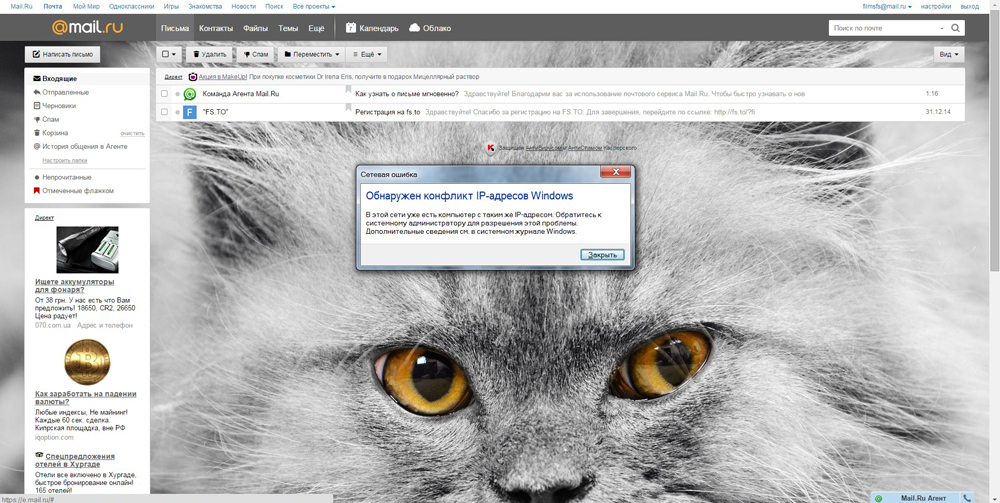
Sulgege teabeaken ja klõpsake nuppu "Atribuudid". Kinnitage täitmine administraatori õigustega, klõpsates nuppu "Jah". Olles sattunud Interneti -protokolli versiooni 4 (TCP/IPv4) atribuutidesse, minge aadressiga aadressile. Saate selle käsitsi seada, muutes numbreid ise. Pange tähele, et muuta saab ainult viimast numbrit. Eelistatavalt märkige numbrid, mis algavad 100–254. Kui teie teenusepakkuja toetab dünaamilist adresseerimist, saate lihtsalt märgistada üksuse "Hankige IP-address automaatselt". Sel juhul pole vaja midagi ette kirjutada, pakkuja teeb kõik ise. Sõltumata sellest, millise valiku olete valinud, ärge unustage, et võrgusätte muudatused kinnitaksid nuppu OK. Valmis. Võite uuesti vabalt Internetti minna.
Kui teil on kodus Wi-Fi-roter, peate võib-olla installima ruuterile sarnased parameetrid. Selleks sisestage brauseri aadressiriba 192.168.0.1 või 192.168.1.1 ja vajutage sisestusklahvi. Menüü sisestamiseks märkige sisselogimine ja parool. Vaikimisi sisselogimine ja parool - "administraator". Kui soovite IP -d automaatselt vastu võtta, minge DHCP jaotisse ja minge DHCP seadete alajaoti. Märkige riik "luba". Allpool on seatud aadressid. Seadistuse lõpetades vajutage nuppu "Salvesta" ja sulgege ruutermenüü.
Nüüd saate teada, mida teha, kui teie arvuti ilmub tõrketeatesse "IP -aadresside konflikt on avastatud". Nagu näete, lahendatakse sarnane probleem väga lihtsalt ja kiiresti. Kirjutage kommentaaridesse, kas see artikkel on teile olnud kasulik, jagage teiste kasutajatega oma kogemusi selle vea parandamisel ja küsige huvipakkuvaid küsimusi.

